طراحی و ساخت تصاویر PNG با فتوشاپ برای کسب درآمد از استیکر تلگرام
جمعه ۱۰ آذر ۱۳۹۶- 4,585 views
- 1
خُب اول از هر چیز باید تصاویری که قصد دارید به عنوان استیکر استفاده کنید را طراحی یا آماده کنید. بدین منظور می توانید بعد از انتخاب موضوع پک استیکر خود به جستجوی تصاویر آن در اینترنت پرداخته و تصاویر با کیفیت و جذاب آن را دانلود کنید. همچنین سعی کنید یک جستجو به همراه واژه ی PNG نیز انجام دهید تا شاید تصاویری نیز پیدا شوند که بدون پس زمینه باشند. منظور از تصاویر PNG نیز دقیقاً همین است که پس زمینه ای در کار نباشد و در اینصورت استیکرهای شما نیز بسیار جذاب تر خواهند شد. همچنین پیام رسان تلگرام نیز برای ساخت استیکرها تنها از همین فرمت پشتیبانی می کند. البته می توانید تصاویر اصلی خود را نیز به فرمت PNG تبدیل کنید و در ادامه هم دقیقاً همین روش را شرح خواهیم داد اما اگر بیشتر با برنامه فتوشاپ آشنا هستید یا قصد دارید به جذابیت استیکرهای خود بی افزایید حتماً به حذف پس زمینه عکس های مربوطه بپردازید. از آنجایی که جدا کردن قسمتی از تصویر و حذف پس زمینه کاری حرفه ای تر خواهد بود از شرح آن در این آموزش خودداری می کنیم اما در صورت علاقه می توانید با یک جستجوی ساده در اینترنت آموزش آن را پیدا کرده و با کمی تمرین در انجام آن حرفه ای شوید.
در ادامه آموزش کسب درآمد از تلگرام امروز تصمیم داریم طراحی و ساخت تصاویر PNG با فتوشاپ برای کسب درآمد از استیکر تلگرام را خدمت شما آموزش دهیم.
برای مراجعه به دیگر بخش های این موضوع به پیکیج کسب درآمد از تلگرام ترفندها مراجعه نمایید.
خُب اول از هر چیز و همانطور که در بالا گفتیم باید توجه داشته باشید که فرمت تصویر استیکر شما PNG باشد. همچنین طول و عرض تصویر شما یا یکی از اینها باید 512 پیکسل باشد. به منظور راحتی کار ما سایز تمام تصاویر را همان 512 در 512 پیکسل در نظر می گیریم. بنابراین یک فایل جدید و با مشخصات زیر در فتوشاپ بسازید :
مطمئن شوید که در قسمت Background Contents گزینه ی Transparent انتخاب شده باشد که به معنی پس زمینه ی شفاف (یا همان بدون پس زمینه) خواهد بود.
هم اکنون تصویر خود را به درون این فایل وارد کرده و سایز آن را تطبیق دهید. سایز تصویر ورودی را اندکی کوچکتر از اندازه کل تصویر (512x512) در نظر بگیرید تا در ادامه قادر به اضافه کردن حاشیه باشیم. یکی از کارهایی که باعث جذابیت چند برابری استیکرهای شما می شود همین اضافه کردن حاشیه خواهد بود. بدین منظور در پنجره ی Layers فتوشاپ دوبار بر روی لایه ی تصویر کلیک کنید.

در پنجره ای که ظاهر می شود وارد تب Storke شده و آن را فعال کنید. حال می توانید لغزنده Size را حرکت دهید تا اندازه ی حاشیه کم یا زیاد شود. همچنین با کلیک روی رنگ جلوی عبارت Color می توانید به انتخاب رنگ دلخواه خود برای حاشیه بپردازید. معمولاً این رنگ را سفید در نظر می گیرند و همچنین سایز را چیزی حدود 3 یا 4 پیکسل انتخاب می کنند.
بعد از اعمال حاشیه برای ذخیره ی تغییرات بر روی دکمه ی OK کلیک کنید.

مشاهده خواهید کرد که حاشیه ی ساخته شده به تصویر شما اضافه می شود. هم اکنون برای ذخیره ی تصویر خود می توانید کلیدهای ترکیبی Ctrl+Shift+Alt+S را فشار داده و یا اینکه در منوی File گزینه ی Save for Web… را انتخاب کنید.

در زیر قسمت Preset بر روی منویی کشویی کلیک کرده و گزینه ی PNG-24 را انتخاب نمایید.
اکنون برای ذخیره ی تصویر بر روی دکمه ی Save کلیک کرده و محل ذخیره ی آن را انتخاب کنید.این کار را برای تمام تصاویری که قصد دارید در مجموعه ی استیکر خود استفاده کنید تکرار کرده و همه ی آنها را با فرمت PNG و با یک حاشیه ی جذاب آماده کنید. بعد از اتمام آماده سازی تصاویر نوبت می رسد به انتشار آنها به عنوان پک استیکر تلگرام که در مطلب بعدی خود بدان خواهیم پرداخت.








![اصلی ترین تفاوت ۴K و UHD در چیست ؟ [نقد و بررسی] اصلی ترین تفاوت ۴K و UHD در چیست ؟ [نقد و بررسی]](https://tarfandha.org/wp-content/uploads/2021/11/اصلی-ترین-تفاوت-4K-و-UHD-در-چیست-125x125.jpg)















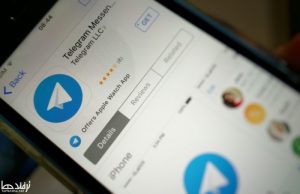
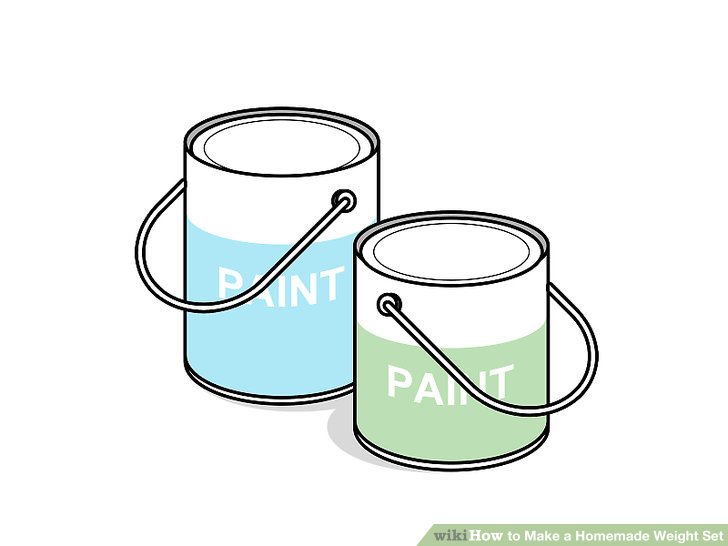
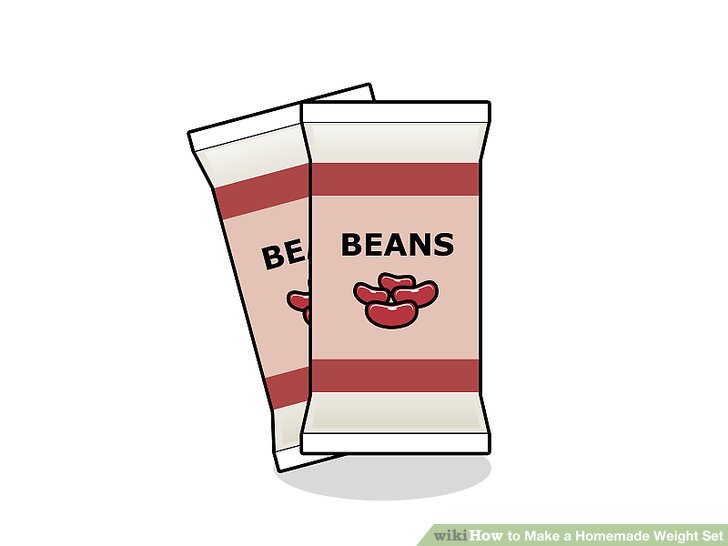
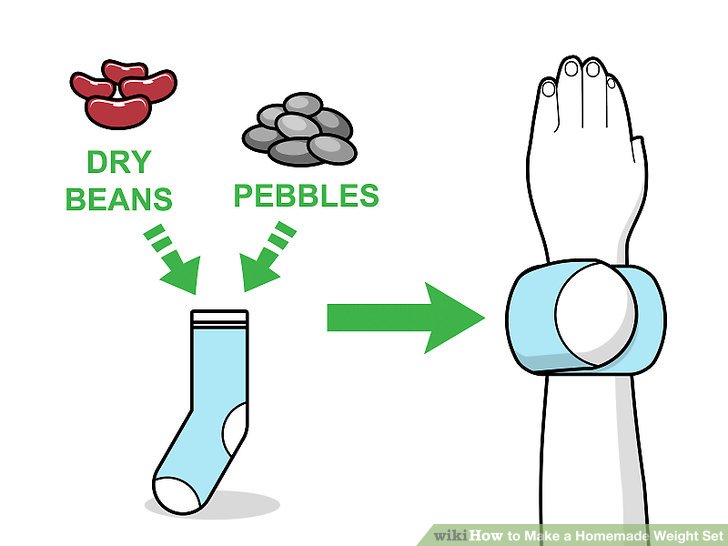
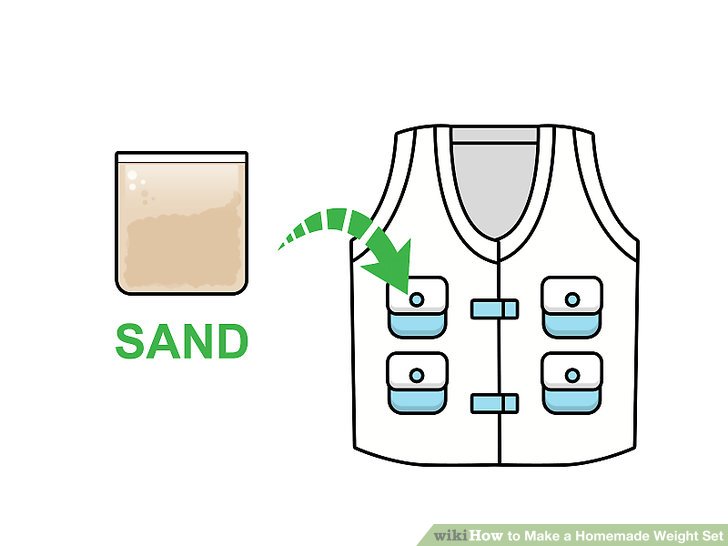


با ابزار قلم جادویی می توان در فوتوشاپ بک گراند تصاویر را حذف کرد و سپس لایه ی مربوط به بک گراند را هم حذف و فایل را به صورت png سیو یا ذخیره نمود و یک فایل png مخصوص ساخت استیکر تلگرام را اماده نمود.